Erste Schritte mit VPN One Click
Die Installation und Verwendung von VPN One Click ist sehr einfach. Wählen Sie eine der folgenden Optionen aus, um eine detaillierte Anleitung für jede Plattform anzuzeigen.
Befolgen Sie die nachstehenden Anweisungen, um VPN One Click auf Ihrem iPhone oder iPad zu verwenden.
VPN One Click auf iOS ist sehr einfach zu bedienen. Mit nur einem Klick und innerhalb von Sekunden kann ein Benutzer die Verbindung zum VPN-Server herstellen.
Nach der Installation der VPN One Click-App wird der folgende Bildschirm angezeigt. Ein Tippen auf den Ländernamen / die Flagge stellt die VPN-Verbindung her.
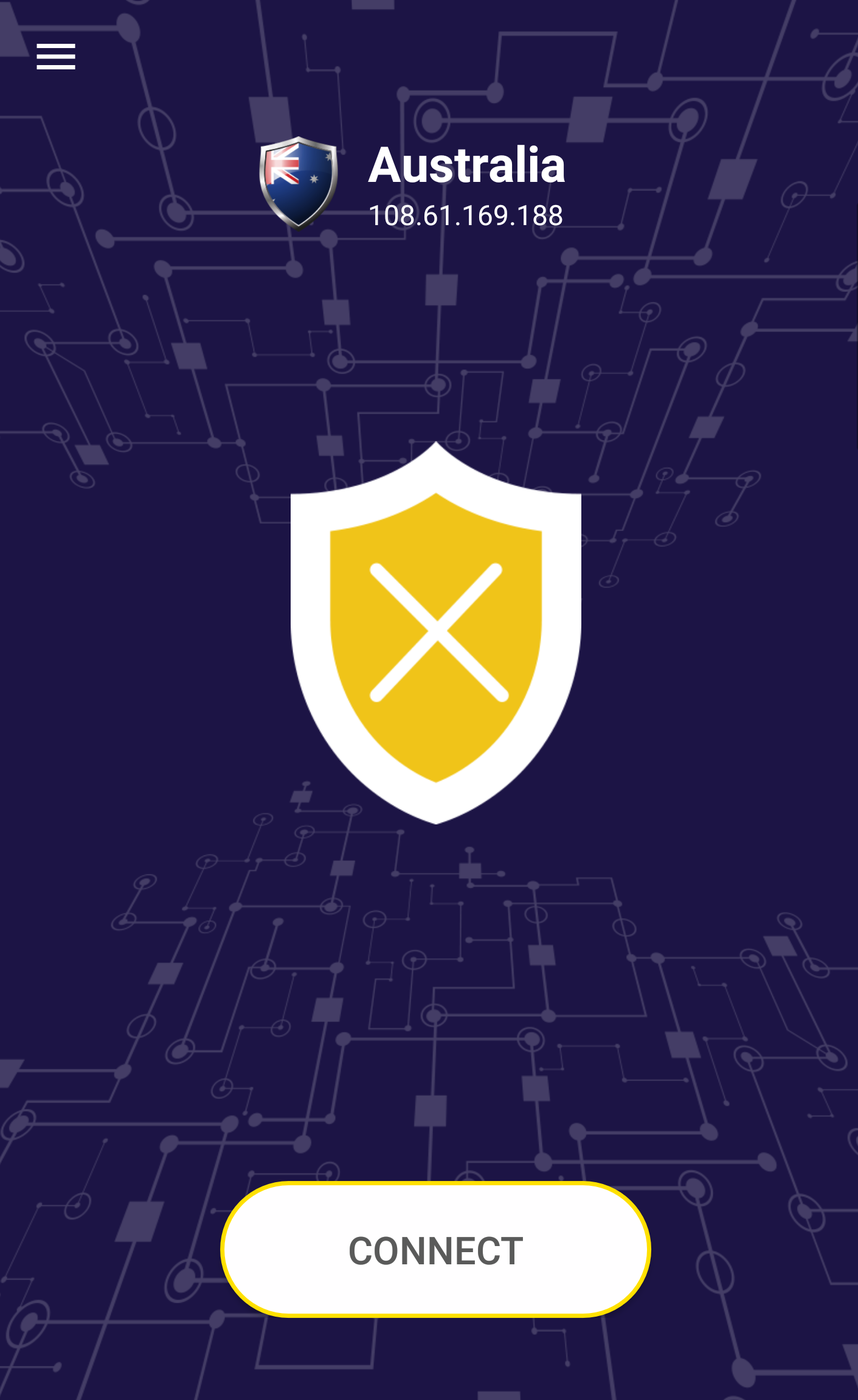
Klicken Sie auf die Flagge des Landes, zu dem Sie eine Verbindung herstellen möchten.
Sie können alle verfügbaren Länder anzeigen, indem Sie in der Menüliste nach unten scrollen.
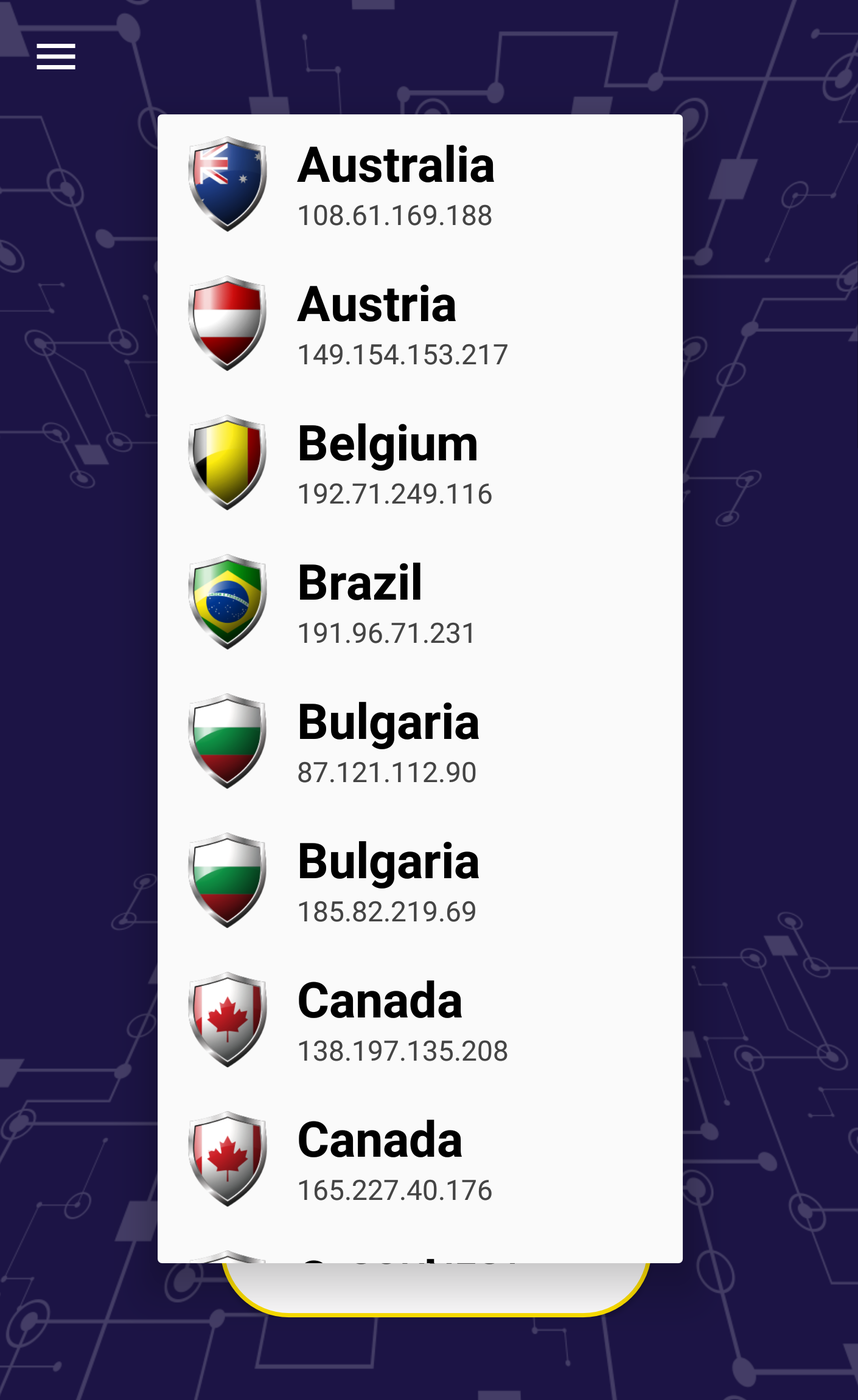
Innerhalb von Sekunden wird die Verbindung zum Server hergestellt.
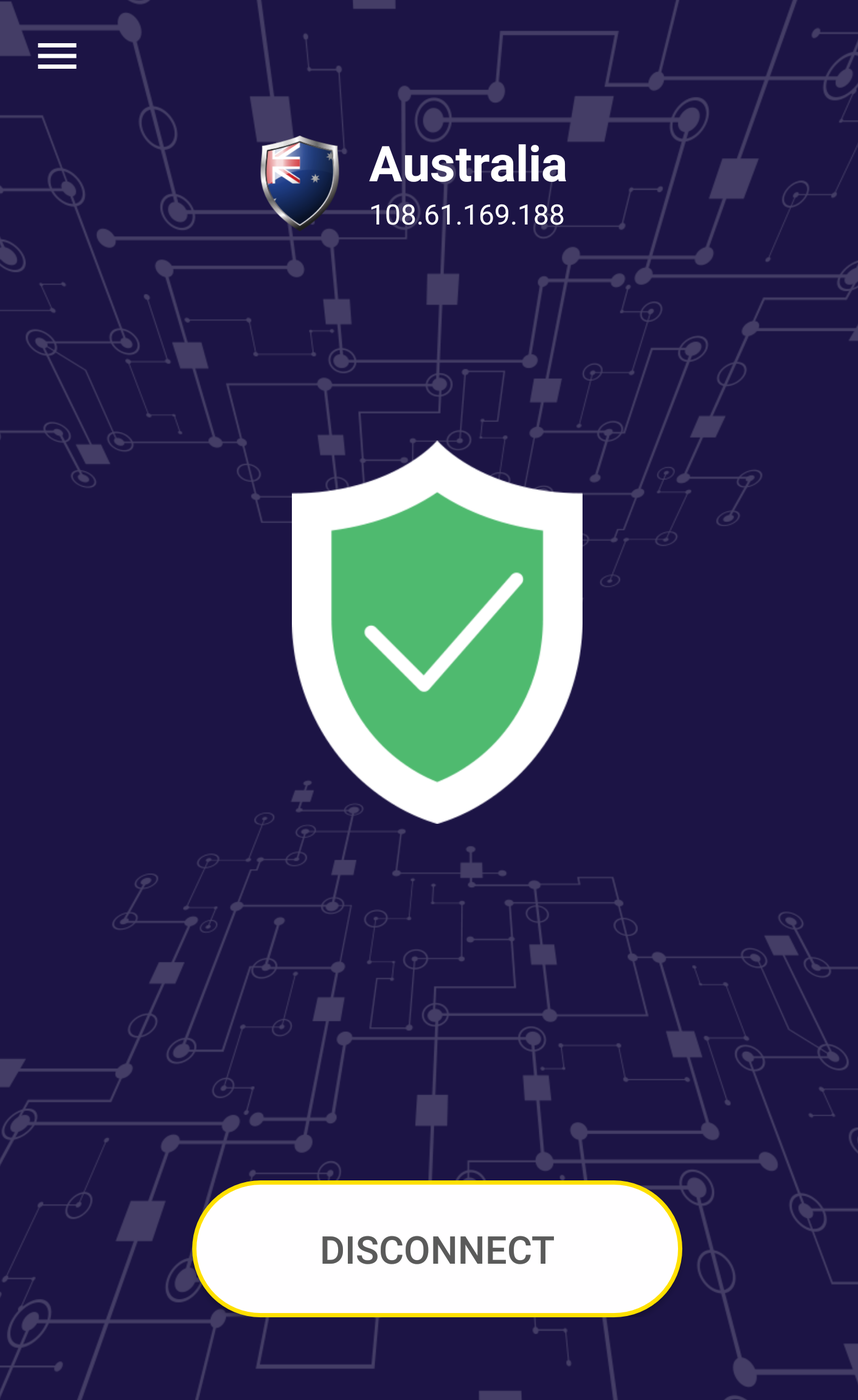
Bei Problemen wenden Sie sich bitte an unseren technischen Support. Weitere Informationen finden Sie im Support-Wiki .
VPN One Click on Android Platform
VPN One Click on Android is really easy to use. After the VPN One Click app is installed, you will see the below screen.
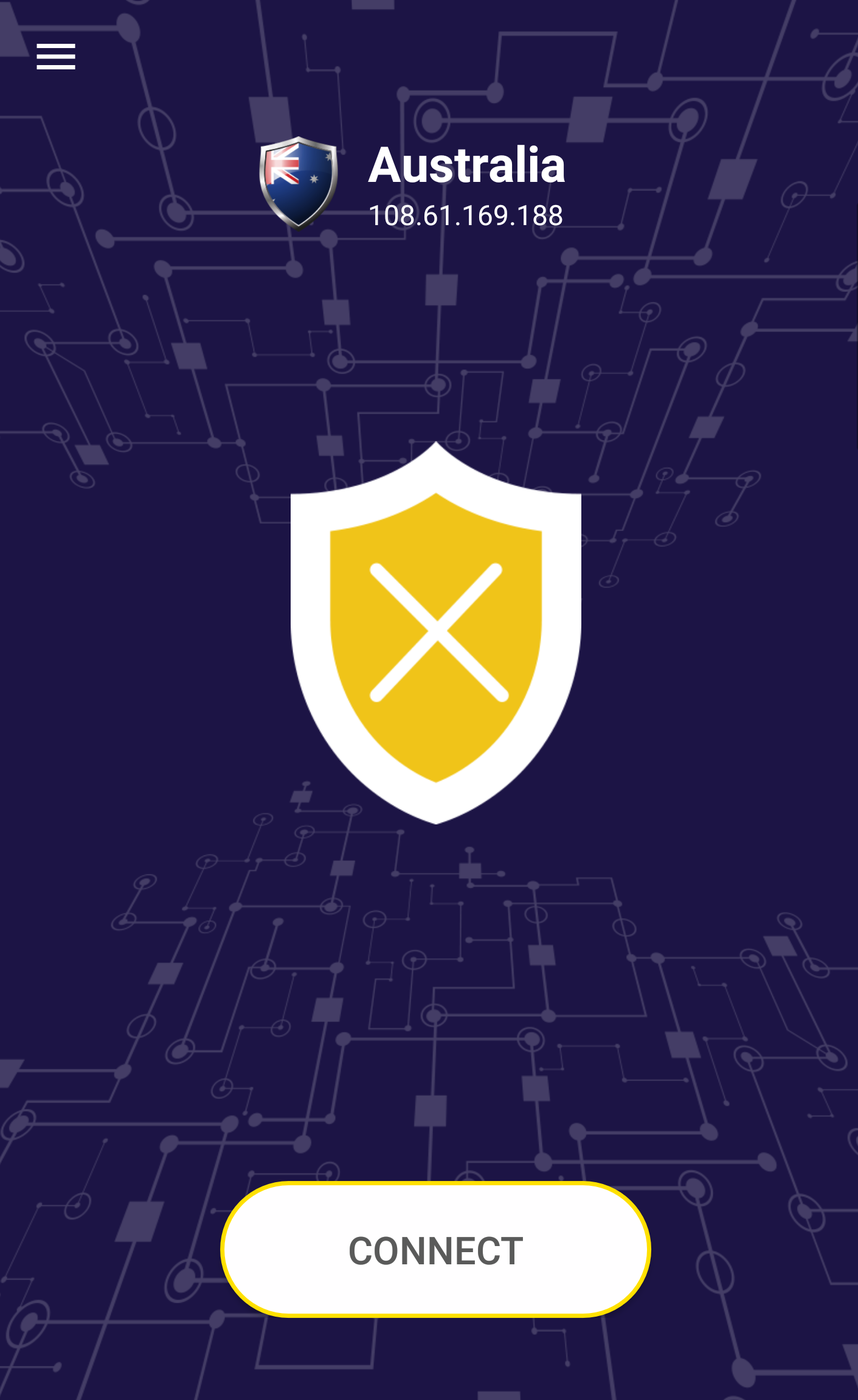
Click on the flag of the country you wish to connect to.
You can see all the countries available by scrolling down the menu list.
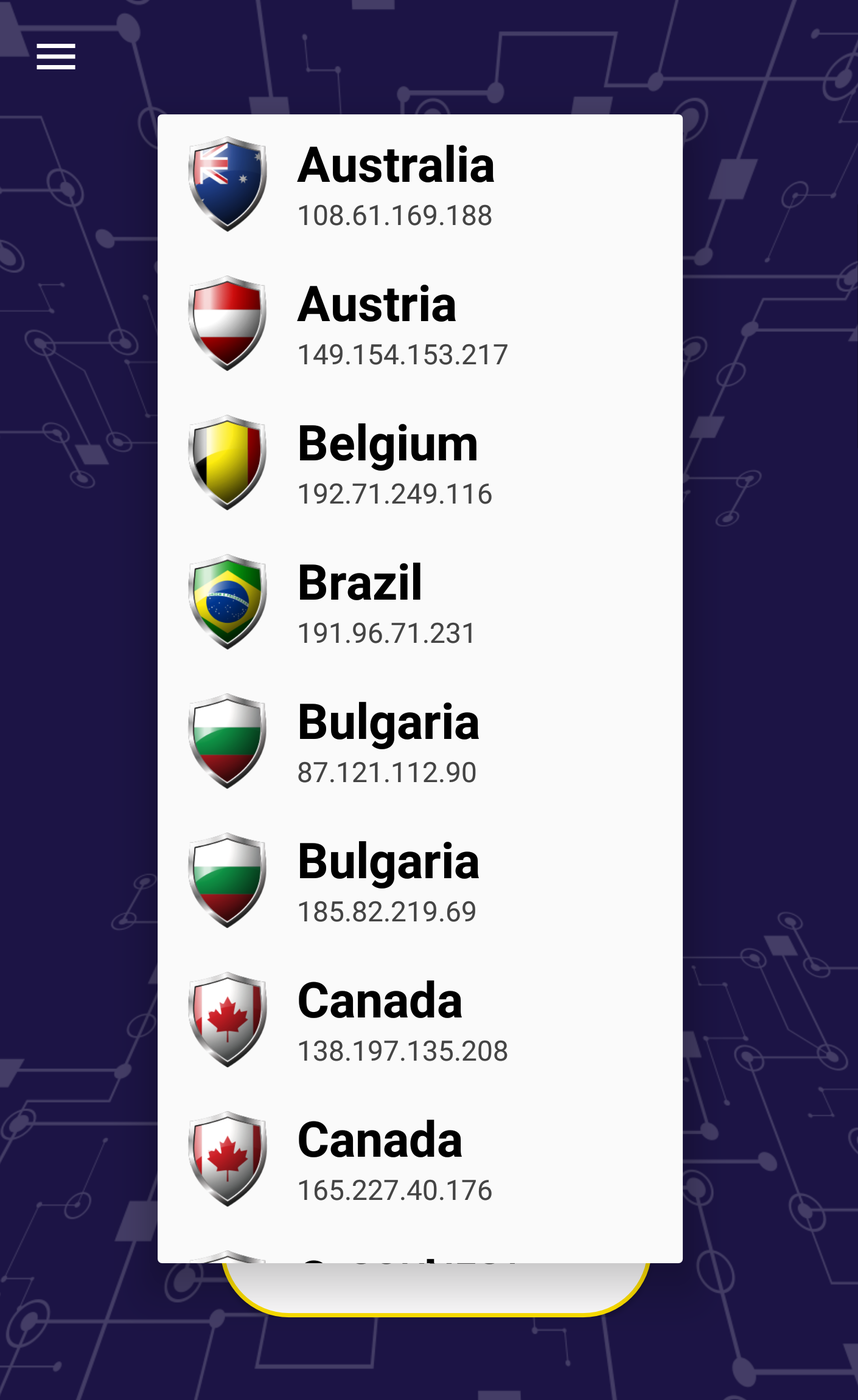
Within seconds the connection to server is established.
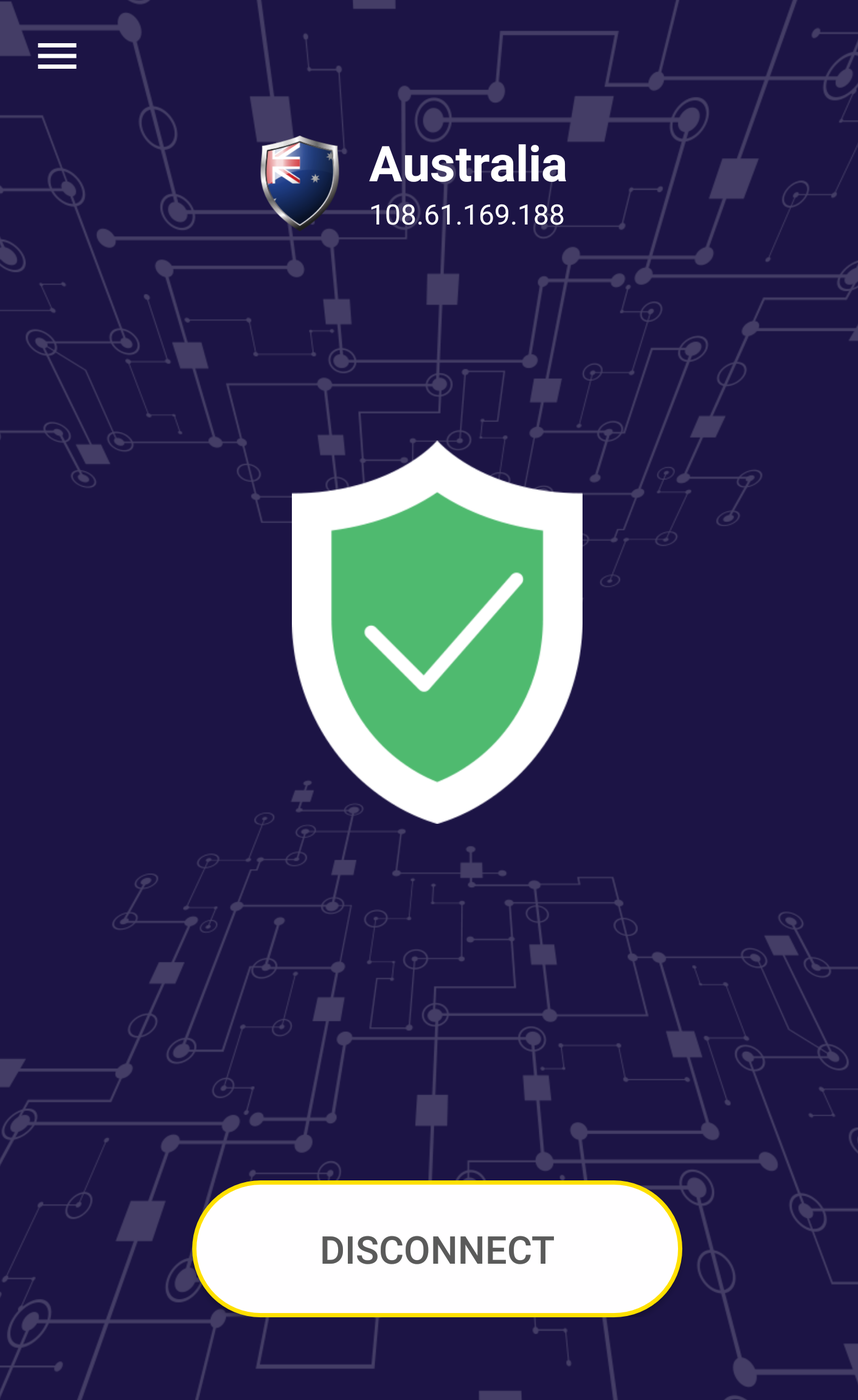
If you face any issues, please contact our technical support team.More details are available on support wiki.
Befolgen Sie auf Ihrem Mac die folgenden Anweisungen, um VPN One Click zu verwenden.
Nachdem Sie die VPN One Click App aus dem Mac App Store erfolgreich installiert haben, wird oben links auf dem Bildschirm ein VPN-Symbol angezeigt. Wenn Sie auf das Symbol klicken, wird die VPN One Click-App geöffnet und Sie sehen einen Bildschirm wie den folgenden:
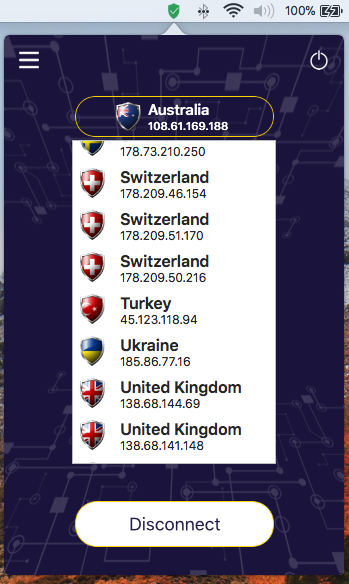
Durch Klicken auf einen der VPN-Server in der Liste wird eine sichere VPN-Verbindung zu diesem Server hergestellt. Die Verbindung wird innerhalb von Sekunden hergestellt.
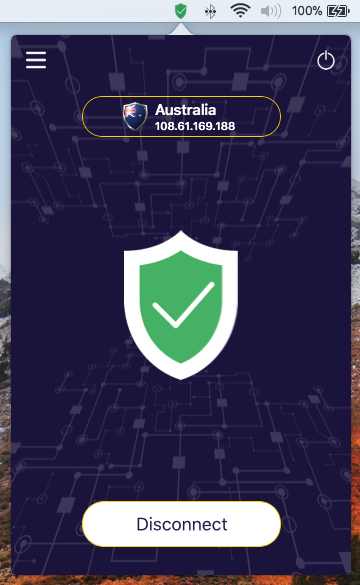
Die Verbindung kann mit nur einem Klick hergestellt oder getrennt werden.
Bei technischen Problemen wenden Sie sich bitte über die Support-Wiki an unseren technischen Support.
Die Verwendung von VPN One Click unter Windows ist einfach. Befolgen Sie die folgenden Schritte.
Nachdem Sie VPN One Click auf Ihrem Windows-Computer installiert haben, wird der folgende Bildschirm angezeigt.
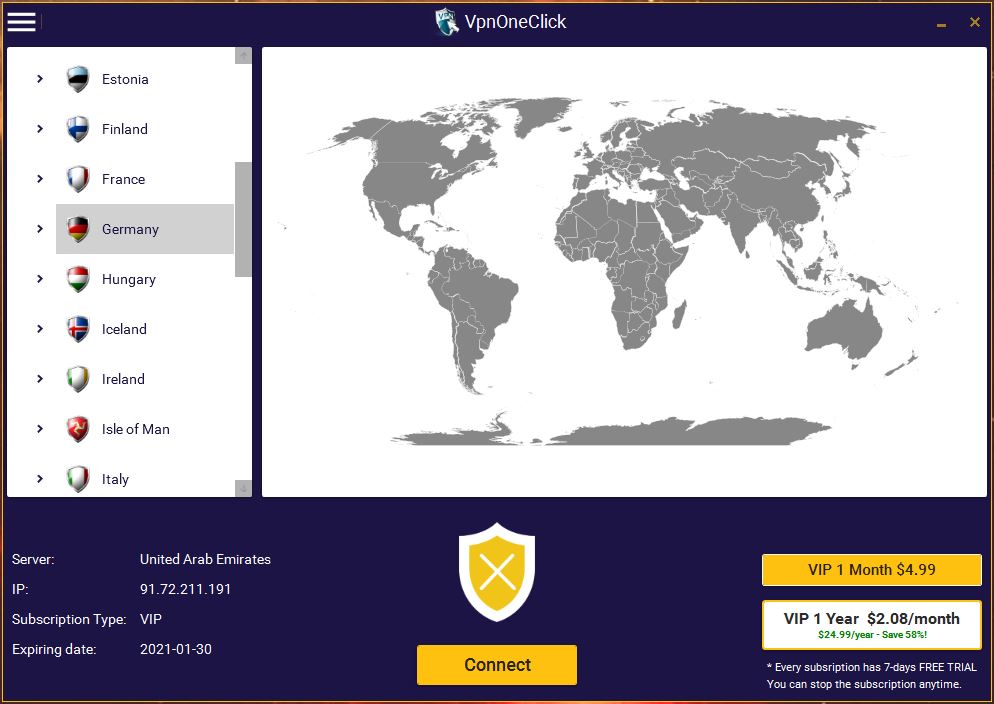
Um eine Verbindung zu einem VPN-Server herzustellen, wählen Sie einen der VPN-Server aus der Liste der Länder aus. Klicken Sie anschließend auf “Verbinden”, um eine Verbindung zu dem von Ihnen ausgewählten Server herzustellen.
Die VPN-One-Click-Anwendung stellt die Verbindung mithilfe des IKEv2 / IPSec-Protokolls her. Innerhalb von Sekundenbruchteilen wird die Verbindung hergestellt.
Sobald die Verbindung erfolgreich hergestellt wurde, werden der Verbindungsstatus, der Servername und die IP-Adresse automatisch aktualisiert.
Der folgende Screenshot zeigt eine hergestellte VPN-Verbindung auf einem Windows-Computer:
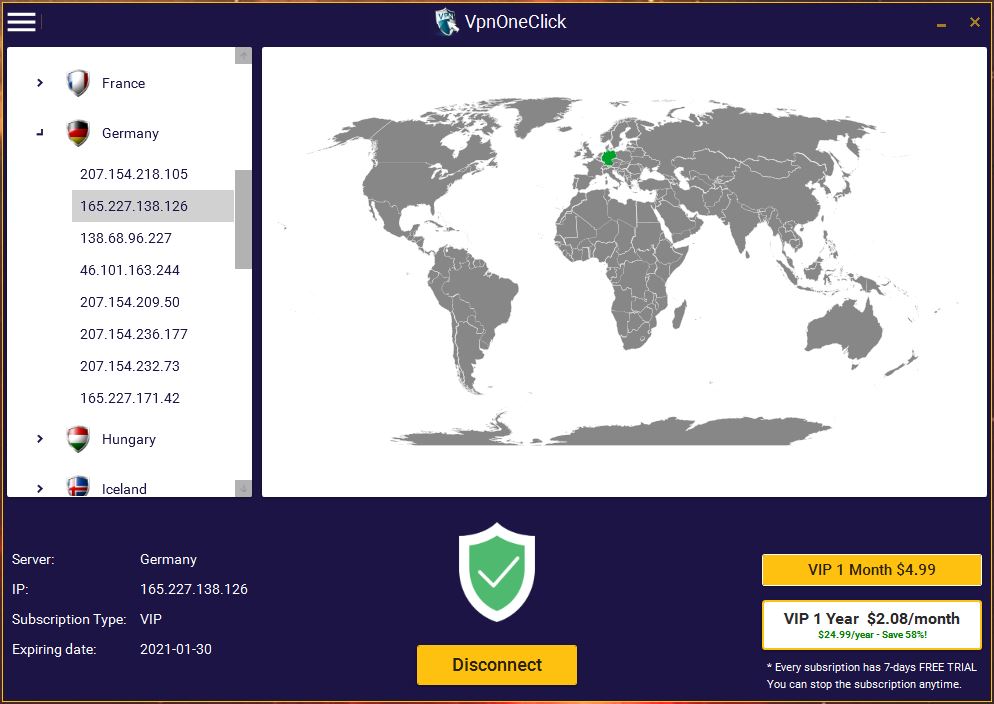
If the connection fails or you face any technical issues, please get in touch with our technical support team. More details on our support wiki.
Verwenden von VPN One Click unter Windows Mobile
Nachdem Sie die VPN One Click-Anwendung auf Ihrem Windows Mobile installiert haben, wird der folgende Bildschirm angezeigt.
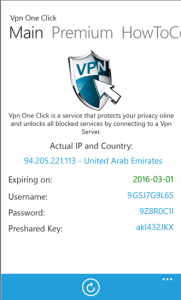
Sobald Sie die Anwendung VPN One Click herunterladen, werden Ihnen ein Benutzername und ein Passwort zugewiesen. Tippen Sie auf die Option „How To Configure“ und folgen Sie den Anweisungen. In Windows Mobile kann eine App die automatische Konfiguration nicht vornehmen. Sie müssen die Konfiguration also zum ersten Mal manuell vornehmen.
Wenn die Verbindung fehlschlägt, müssen Sie möglicherweise die Firewall-Ports in Ihrem lokalen Netzwerk öffnen. Weitere Informationen finden Sie in unserem Support-Wiki .
VPN One Click on Linux client
VPN One Click on a Linux client is the easiest of all, a real “One Click”!
After you install VPN One Click on your Linux system, it will activate the VPN and no further action is required. You are ready to use Internet through VPN One Click.
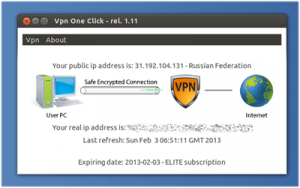
– To change your VPN server to a different country, click on the “VPN” button and choose a new VPN server from the choice of servers available in 29 countries.
– To disconnect the VPN, click on “VPN” and “Disconnect”.
– If the connection fails, you may have to open the firewall ports on your local network. More details in our support wiki.
VPN One Click B1-Router schützt Ihre Privatsphäre mit Internetbrowser, E-Mail und Chat. Hält auch Ihre echte IP-Adresse verborgen. Sie können auch mehrere Geräte mit einer einzigen VPN-Verbindung verbinden.

VPN One Click B1-Router schützt Ihren Internetverkehr vor Hacking und Industriespionage verbirgt Ihre echte IP-Adresse und schützt Ihre Privatsphäre mithilfe von Internetbrowser, E-Mail, VOIP und Chat.
VPN One Click B1-Router ist ein hochwertiger WLAN-Router mit integriertem VPN-Client. Sie können eine einzige VPN-Verbindung verwenden, um mehrere Geräte gleichzeitig zu verbinden. Die angeschlossenen Geräte benötigen keine VPN-Software, sondern müssen nur mit WLAN verbunden sein.
Weitere Informationen zu VPN One Click B1-Router finden Sie hier .
